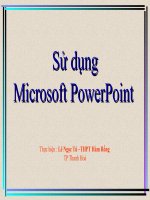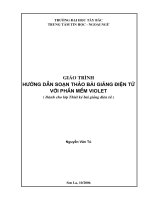Hướng dẫn soạn bài giảng e-learning bằng phần mềm Adobe Presenter
Bạn đang xem bản rút gọn của tài liệu. Xem và tải ngay bản đầy đủ của tài liệu tại đây (986.88 KB, 15 trang )
<span class='text_page_counter'>(1)</span><div class='page_container' data-page=1>
<b>HƯỚNG DẪN SỬ DỤNG PHẦN MỀM ADOBE PRESENTER 7.0</b>
<b>1.</b> <b>Cài đặt Adobe Presenter</b>
<b>Thực hiện thao tác nháy đúp chuột trái vào Next, khi phần mềm yêu cầu nhập Serial thì</b>
<b>copy mã kích hoạt được cung cấp vào, nhấn Next, nhấn Instal, tuần tự theo các bước sẽ cho kết</b>
<b>quả thành công, nhấn Finish sẽ xuất hiện file Powerpoint Getting Started</b>
<b>with Adobe Presenter. </b>
<b>Đối với các máy cài đặt lần đầu, ta nhấn vào thẻ Adobe Presenter trên thanh công cụ của</b>
<b>PowerPoint chọn Presentation Settings, chọn Accept, sau đó tại bảng tiếng anh tiếp theo ta</b>
<b>nhấn Register Later (nút ở giữa dưới cùng). Sau đó tắt file PowerPoint này đi và khởi chạy</b>
<b>chương trình PowerPoint mới</b>
<b>Lúc này, thanh Menu của MS PowerPoint sẽ xuất hiện thêm một menu mới Adobe Presenter</b>
<b>2.</b> <b>Sử dụng phần mềm Adobe Presenter</b>
<b>2.1</b> <b>Thiết lập ban đầu cho bài giảng:</b>
Nhấn vào nút lệnh sẽ cho
màn hình sau:
<b>Đặt title (Tiêu đề) và Themes (giao diện) phù</b>
hợp. Nếu muốn thiết lập giao diện mới theo sở
thích thì ta làm như sau:
<b>- Chọn Theme Editor tại cửa sổ tạo giao</b>
<b>diện, nhấn chuột vào thẻ Right chọn Left để thay</b>
đổi cột Menu từ trái sang phải.
- Nhấn chuột vào nút màu của Theme để
<b>chọn màu khác cho giao diện, nhấn OK</b>
- Nhất chuột vào bảng màu của font để đổi
<b>màu cho font chữ của giao diện, nhấn OK</b>
- Nhấn chuột vào bảng màu của
Backgroud để chọn màu nền cho giao diện hoặc
<b>nhấn vào thẻ Backgroud Image chọn Change để</b>
chọn ảnh làm nền cho giao diện.
Giao diện của menu Adobe
Presenter trong MS PowerPoint
</div>
<span class='text_page_counter'>(2)</span><div class='page_container' data-page=2>
- Sau khi hoàn tất nhấn vào Save As để lưu lại giao diện dùng cho các lần sau.
- Nhấn Ok để hoàn tất. Đặt tiêu đề cho bài giảng.
<b>Thiết lập thời gian trình chiếu bài giảng sau khi xuất bản. Chọn thẻ Playback</b>
<b>2.2</b> <b>Thiết lập các thông số ban đầu của giáo viên</b>
<b>Vào menu Adobe Presenter chọn </b>
<b>Trong thẻ Presenter chọn Add. Khi đó màn hình sau xuất hiện, chúng ta tiến hành điền</b>
các thơng tin như hướng dẫn bên dưới.
<b> Ví dụ minh họa</b>
Trong trường hợp có nhiều người cùng thực hiện bài giảng này (hiếm khi) thì vẫn có thể
thực hiện thêm người trình bày bằng cách tương tự.
<b>2.3. Chèn thơng tin giáo viên đã tạo vào các trang bài giảng:</b>
<b>Chọn từ menu của Adobe Presenter: Slide Manager</b>
<b>Chọn Sellect All, rồi nhấn Edit sau đó tại cửa sổ Presented by chọn đúng tên giáo viên </b>
giảng nhấn Ok để chèn cho tất cả các slide.
</div>
<span class='text_page_counter'>(3)</span><div class='page_container' data-page=3>
<b>3. Quay video giảng viên</b>
Bạn có thể ghi hình video giáo viên giảng bài vào mỗi slide. Hãy dùng webcam để ghi
video. Để ghi hình và lời giảng của người giảng ta thao tác như sau:
Vào Adobe Presenter, chọn Capture Video, xuất hiện cửa sổ Capture Video như bên
dưới:
<b>Lưu ý: Nếu không thấy xuất hiện hình ảnh của người giảng trong khung hình bạn nên</b>
kiểm tra lại kết nỗi webcam, kết nối Micro. Đối với máy tính xách tay nếu kiểm tra webcam
vẫn hoạt động bình thường thì bạn cài thêm K-lite code 5.0.
Sau khi kiểm tra kết nỗi webcam và Micro ta tiến hành các thiết lập trước khi ghi hình.
+ Chọn slide chèn video: Vào Attach to chọn slide cần chèn
+ Chọn vị trí sẽ chèn video: Vào As chọn slide video nếu muốn video chèn vào
trang soạn thảo; chọn slidebar video nếu muốn chèn video ra bên ngoài trang soạn thảo.
+ Ghi âm lời giảng: Nếu muốn ghi hình và lời giảng của giáo viên, bạn tích vào ơ
Record Audio.
Tiến hành ghi hình:
+ Ghi hình: Nhấn vào nút star Recording để bắt đầu ghi hình. Trong quá trình ghi
hình, để tạm dừng bạn nhấn vào nút Pause.
+ Kết thúc ghi hình: Để kết thúc ghi hình ta nhấn vào nút stop recording.
+ Để xem lại đoạn video đã ghi ta nhấn vào nút Play
+ Muốn lưu file video vừa ghi ta nhấn vào nút save Recording To File. Còn muốn
xóa thì ta nhấn vào Delete the current recording.
+ Để hoàn tất và chèn vào slide đã chọn ta nhấn nút OK.
<b>4. Ghi âm lời giảng:</b>
Từ menu của Adobe Presenter, nháy chọn các mục Audio với 4 công việc như sau:
Ghi âm trực tiếp
Chèn tệp âm thanh đã có sẵn
Đồng bộ âm thanh với hoạt động trên slide
Biên tập
</div>
<span class='text_page_counter'>(4)</span><div class='page_container' data-page=4>
Khi xuất hiện thông báo Input Level Ok thì ta nhấn nút Ok, xuất hiện cửa sổ:
Nhấn vào nút Previeous hoặc Next để tìm slide cần chèn âm thanh lời giảng vào.
Nhấn chuột vào nút record Audio (nút trịn màu đỏ) để ghi âm thanh. Trong q trình
ghi âm, để tạm dừng ta nhấn vào nút Pause; để kết thúc nhấn vào Stop audio.
Sau khi ghi âm, nhấn nút Play để nghe thử đoạn âm thanh. Nếu chấp nhận, nhấn OK để
hồn tất q trình thu âm.
Để ghi âm lời giảng chèn vào các trang khác ta tiến hành thao tác tương tự.
<b>Nguyên lý liên quan đến âm thanh và hình ảnh:</b>
1. Âm thanh và hình ảnh đều gắn bó tới từng slide một.
2. Có thể ghi âm, ghi hình trực tiếp (Record), nhưng cũng có thể chèn vào từ một file đã có
(Import).
Phần âm thanh và hình ảnh, các bạn hãy tự thao tác để cảm nhận. Chúng tôi không đi vào
chi tiết. Tuy nhiên ưu điểm chính của âm thanh trong Adobe Presenter là đồng bộ âm thanh với
các hoạt động của slide và biên tập âm thanh.
<b>5. Chèn video/audio:</b>
Adobe Presenter có chức năng hỗ trợ chèn các đoạn audio và video vào slide bài giảng.
Để chèn được đoạn video vào ta cần chú ý là phần mềm chỉ hỗ trợ định dạng flv (do đó những
đoạn video khơng thuộc định dạng này đều phải sử dụng phần mềm convert để chuyển đổi
phim). Cách chèn như sau:
<b>5.1. Chèn video:</b>
<b>Bước 1: Vào Adobe Presenter chọn Import Video sau đó chọn đến thư mục chứa phim </b>
cần chèn.
<b>Bước 2: Tại cửa sổ chọn đường dẫn phim cần chèn ta chọn Slide cần chèn, chọn vị trí </b>
</div>
<span class='text_page_counter'>(5)</span><div class='page_container' data-page=5>
<b>Bước 3: Nhấn chọn Open sau đó nhấn Ok để hồn tất việc chèn phim. Muốn xem thử </b>
<b>(trường hợp chèn chế độ Slide Video) ta nhấn biểu tượng trình chiếu của Power Point rồi kéo </b>
con trượt để trình chiếu phim.
<b>5.2. Chèn Audio:</b>
<b>Bước 1: Vào Adobe Presenter, chọn Import Audio, chọn Slide cần chèn âm thanh vào, </b>
<b>chọn nút Browse… để chèn âm thanh.</b>
<b>Bước 2: Theo đường dẫn chọn đoạn âm thanh cần chèn (chú ý phần mềm chỉ hỗ trợ </b>
<b>đoạn âm thanh có đi là mp3; wav) nhấn Open để hoàn tất chọn file cài đặt.</b>
<b>Bước 3: Kiểm tra lại Slide cài đặt, nhấn Ok, rồi nhấn OK tiếp để hoàn thành. Đoạn âm </b>
thanh sau khi được chèn vào sẽ khơng thể nghe thấy khi trình chiếu Power Point. Muốn nghe
<b>thử ta có thể vào Adobe Prenseter, chọn Edit Audio, chọn slide tương ứng với đoạn âm thanh </b>
muốn nghe, nhấn nút tam giác màu xanh để nghe.
<b>Bước 4: Cắt đoạn âm thanh đã chèn: Đoạn âm thanh sau khi đã chèn vào nều muốn</b>
</div>
<span class='text_page_counter'>(6)</span><div class='page_container' data-page=6>
<b>5.3. Chèn Flash:</b>
<b>Bước 1: Chọn slide cần chèn file</b>
<b>Flash, vào Adobe Presenter, chọn Insert</b>
<b>Flash (swf), Browse… để chèn âm thanh. </b>
<b>Bước 2: Theo đường dẫn chọn file</b>
flash cần chèn (chú ý file flash phải đặt
không dấu), để xem trước file đó tích vào
<b>nút Preview, kiểm tra lại slide cần chèn,</b>
chọn vị trí hiển thị của file là trong Power
<b>Point là Slide animation hoặc ngoài slide</b>
<b>PowerPoint là Sidebar animation, nhấn</b>
<b>Open để hoàn tất chọn file cần chèn.</b>
<b>Lưu ý: </b>
Sau khi đã chèn file vào
nhấn trình chiếu PowerPoint thì
file sẽ chạy, trong trường hợp đã
lưu lại khi mở PowerPoint ra để
soạn thảo thì trang chứa file Flash
sẽ là trang trắng (nếu tại trang đó
có hình chữ nhật và hai đường
chéo thì file flash đó sẽ khơng
chạy được.
Khi trình chiếu nếu thấy
xuất hiện thơng báo như hình bên
<b>dưới thì tích vào dịng I recognize this content. Allow it to play rồi chọn Continue (Nếu</b>
khơng chọn dịng bên dưới thì file flash sẽ không chạy được!)
<b>6. Đồng bộ âm thanh và văn bản:</b>
<b>Bước 1: Tạo văn bản hoặc chèn ảnh vào slide</b>
<b>Bước 2: Tạo hiệu ứng xuất hiện cho các đối tượng văn bản (mỗi đối tượng là một hiệu</b>
<b>ứng), để chế độ On click.</b>
<b>Bước 3: Chèn đoạn âm thanh hoặc ghi âm lời giảng vào slide cần đồng bộ.</b>
<b>Bước 4: Vào Adobe Presenter, chọn Sync Audio. Nhấn vào biểu tượng đồng hồ để</b>
<b>nghe âm thanh, nếu muốn ảnh hoặc văn bản xuất hiện ở chỗ nào thì nhấn vào nút Next</b>
<b>Animation ở dưới. Cứ vậy lặp lại thao tác để đồng bộ các đối tượng tiếp theo. Sau khi đồng bộ</b>
<b>xong thì nhấn OK để hoàn tất.</b>
<b>Bước 5: Sửa đồng bộ:</b>
- Để đồng bộ lại ta có thể lặp lại bước 4 để đồng bộ lại từ đầu.
- Trường hợp muốn để đối tượng anh và văn bản khớp nhau khi xuất hiện ta có thể vào
<b>Edit Audio, tìm đến slide chưa đối tượng đồng bộ. Kéo con trượt đánh dấu slide cần</b>
</div>
<span class='text_page_counter'>(7)</span><div class='page_container' data-page=7>
<b>7. Chèn câu hỏi trắc nghiệm, tương tác, vấn đáp (Quiz)</b>
Đây là một ưu điểm rất mạnh của Adobe Presenter. Giáo viên cần khai thác để thể hiện
trình độ sư phạm cao khi xây dựng bài giảng điện tử. Adobe Presenter giúp giáo viên thiết kế
hệ thống câu hỏi tương tác thơng minh, xử lý theo tình huống, có nhiều loại, nhiều dạng câu hỏi
khác nhau.
<b>Từ menu của Adobe Presenter, nháy chọn mục Quizze Manager để tạo ra các Quiz (gói</b>
câu hỏi)
<b>7.1. Việt hóa các thơng báo, nút lệnh trong bài trắc nghiệm</b>
<b>Để tiến hành Việt hóa các thơng báo, ta chọn Quiz rồi chọn Edit, rồi lần lượt chọn các </b>
<b>nút Question Review Messages và Quiz Result Messages như hình dưới:</b>
<b>Để tiến hành thiết lập tỉ lệ điểm Đạt yêu cầu và số lần làm bài, ta chọn nút Pass or Fail </b>
<b>Options rồi thiết lập % điểm đạt yêu cầu và số lần làm bài tại Allow user.</b>
<b>Để thiết lập chuẩn đóng gói, ta vào Reporting, chọn SCORM, chọn Manifest… tại </b>
<b>Version chọn 2004 nhấn OK</b>
<b>Việt hóa cho nhãn Default Labels (Thông báo sau khi chọn phương án trả lời)</b>
</div>
<span class='text_page_counter'>(8)</span><div class='page_container' data-page=8>
<b>Thuyết minh:</b>
Câu hỏi lựa chọn
Câu hỏi đúng/sai
Điền vào chỗ khuyết
Trả lời ngắn với ý kiến của mình.
Ghép đơi
Đánh giá mức độ.
Khơng có câu trả lời đúng hay sai.
<b>7.2. Câu hỏi nhiều lựa chọn (Multiple choice)</b>
Định danh: Là loại câu hỏi có nhiều lựa chọn để trả lời, trong đó có thể chỉ có một lựa
chọn được chọn là câu trả lời chính xác hoặc cũng có thể có nhiều lựa chọn chính xác.
Qua mình họa bằng hình trên, chắc chắn các bạn đã có thể thực hiện việc tạo ra cho mình
những câu hỏi nhiều lựa chọn hoàn toàn dễ dàng.
Tuy nhiên, như đã nói nếu chỉ là việc lựa chọn như một bài kiểm tra bình thường thì sẽ
dẫn đến tính khơ cứng của câu hỏi. Khơng phát huy được tính gợi mở cho người học. Khơng có
tác dụng phản hồi lại thông tin giúp người học tiến bộ được.
</div>
<span class='text_page_counter'>(9)</span><div class='page_container' data-page=9>
Để thể hiện tốt tính tương tác thì ngay mỗi lựa chọn trả lời, cần bổ sung những thông tin
phản hồi tương ứng. Giúp người học nhận ra họ trả lời đúng là vì sao? Trả lời sai cũng vì sao
thơng qua nút lệnh cho từng câu trả lời.
Khi click vào nút lệnh này, một bảng với chức năng tương tự được hiển thị ra để người
soạn câu hỏi có thể phản hồi lại thơng tin một cách đầy đủ nhất tới người học.
Dưới đây là một ví dụ mình họa với một câu trả lời. Các chức năng cũng tương tự như
phần trình bày trên nên tơi khơng thực hiện cụ thể với ví dụ ở dưới
<b>7.3. Câu hỏi dạng đúng – sai (True – False)</b>
Định danh: Là loại câu hỏi đưa ra sự giải quyết nhanh chóng, hoặc đúng hoặc sai. Người
học cần cân nhắc để có thể thực hiện chọn một trong hai đáp án.
<b>7.4. Câu hỏi dạng điền khuyết</b>
</div>
<span class='text_page_counter'>(10)</span><div class='page_container' data-page=10>
Định danh: Là loại câu hỏi mang nội dung điền vào chỗ trống. Người học sẽ hồn thành
bài tập này thơng qua vấn đề điền được các nội dung thích hợp vào ô lựa chọn do người soạn
câu hỏi đặt ra.
Phần câu hỏi này thường được thiết lập ở các bộ môn ngoại ngữ,…
Sau khi lựa chọn xong một từ (cụm từ), một hộp thoại sau hiện ra, hãy điều chỉnh để đạt
kết quả tốt nhất.
<b>Lưu ý:</b>
Nếu tích chọn dịng ở trên thì mặc định phần bơi đen trong văn bản hoặc phép tính sẽ là
kết quả duy nhất mà người học sẽ phải điền vào chỗ trống.
<b>Nếu chọn dòng The user will select an answer from the list below thì giáo viên có thể </b>
nhập thêm các phương án nhiễu hoặc thay đổi thứ tự của đáp án cũng như các phương án nhiễu.
</div>
<span class='text_page_counter'>(11)</span><div class='page_container' data-page=11>
<b>7.5. Câu hỏi có trả lời ngắn với ý kiến của mình</b>
Định danh: Là loại câu hỏi mà người học có thể trả lời với ý kiến của mình. Trong đó
người soạn câu hỏi có thể tạo ra những câu trả lời có thể chấp nhận.
<b>7.6. Câu hỏi dạng ghép đôi (Matching)</b>
Định danh: Là loại câu hỏi ghép giữa hai nhóm đối tượng để cho ra kết quả đúng nhất.
Người học sẽ ghép những yếu tố ở cột 1 với cột 2 để cho ra kết quả.
Với loại câu hỏi này thường thích hợp cho hầu hết các môn học, đặc biệt với học sinh các khối
lớp từ THCS trở xuống.
<b>7.7. Loại câu hỏi điều tra, thăm dò, đánh giá mức độ tiếp thu:</b>
Định danh: Là loại câu hỏi thăm dò ý kiến của người học. Khơng có câu trả lời nào là sai
trong này. Người học đưa ra các quan điểm của mình trong từng nội dung mà người soạn thảo
câu hỏi đưa ra.
Mức độ ý kiến mà người học có thể đưa ra trong trường hợp này là:
1) Không đồng ý
</div>
<span class='text_page_counter'>(12)</span><div class='page_container' data-page=12>
3) Khơng có đánh giá (Khơng ý kiến gì)
4) Chỉ đồng ý ở một vài chỗ
5) Đồng ý.
<b>8. Thiết lập động viên:</b>
Trong quá trình tạo các bài tập Add Question ta có thể thiết lập âm thanh vào để động
viên khích lệ hoặc thơng báo khi người học chọn đúng hoặc sai đáp án. Cách làm như sau:
<b>Bước 1: Sau khi thiết lập xong nội dung của một bài tập, ta tích vào phương án đúng rồi </b>
chọn nút Options
<b>Bước 2: If correct answer (Nếu trả lời đúng – dành cho việc thông báo khi người học</b>
</div>
<span class='text_page_counter'>(13)</span><div class='page_container' data-page=13>
nhạc hiệu… ta nhấn vào biểu tượng quyển sổ màu vàng đang mở, chọn file âm thanh cần chèn,
<b>nhấn Ok. Để hoàn tất ta nhấn Ok</b>
<b>9. Cài đặt kết quả hiển thị</b>
<b>10. Cài đặt các kiểu thống kê</b>
<b>11. Xuất bản bài giảng Elearning:</b>
</div>
<span class='text_page_counter'>(14)</span><div class='page_container' data-page=14>
Sau khi bấm nút Publish, máy xử lý và báo
Xem thử kết quả:
Như vậy là đã hoàn thành xong việc tạo ra bài giảng điện tử Elearning. Cơng việc ban
đầu tưởng chừng khó khăn, nhưng sau khi thực hiện thì lại thấy rất dễ dàng. Hy vọng các bạn
có thể tự thiết kế cho mình một bài giảng phù hợp. Về lâu dài, có thể sẽ là một ứng dụng
thường xuyên.
</div>
<span class='text_page_counter'>(15)</span><div class='page_container' data-page=15>
1.
Chuẩn bị kịch bản bài giảng điện tử trên Power Point (Nên sử dụng những bài đã
dạy chuyên đề), chỉnh sửa và bổ sung bài giảng như sau:
-
Font chữ Unicode (Aria),
-
Chữ màu xanh dương, nền màu trắng.
-
Bỏ các câu hỏi thảo luận nhóm, khơng sử dụng các trị chơi ơ chữ, ơ số may
mắn làm trên PowerPoint, sửa câu hỏi cho phù hợp học cá nhân…
-
Trang đầu tiên phải làm theo mẫu của Ban tổ chức cuộc thi.
-
Thêm trang Mục tiêu bài dạy, nội dung bài học sau phần tên bài.
-
Bổ sung các thông tin về tài liệu đã tham khảo tại trang cuối cùng của bài
giảng.
2.
Chuẩn bị ít nhất hai gói bài tập trắc nghiệm thuộc một số dạng: đúng sai, một đáp
án đúng, nhiều đáp án đúng, điền khuyết, ghép đơi.(một gói kiểm tra bài cũ, một
gói luyện tập)
3.
Chuẩn bị kịch bản nói: lời giảng, lời bình, dẫn chuyển giữa các phần của giáo
viên, các nội dung đó tương ứng với các slide.
4.
Chuẩn bị máy tính, webcam (hoặc máy quay) để ghi âm, ghi hình giáo viên.
5.
Chuẩn bị ảnh thẻ của giáo viên (file mềm) logo trường để chèn vào phần thông tin
giáo viên. Sử dụng phần mềm Adobe Presenter 7.0 để xuất ra bài giảng Elearning
đóng gói chuẩn SCORM.
<b>Lưu ý: Tất cả các đoạn âm thanh và video đã chèn vào Powerpoint đều phải chèn lại</b>
bằng Adobe Presenter.
</div>
<!--links-->